

By ネイサンE.マルパス, Last updated: October 24, 2018
「私は、iPhoneとAndroidの両方のスマートフォンを持っています。そして、これらの携帯電話には、仕事やプライベートで使うさまざまなアプリを入れています。そのひとつがWeChatです。コミュニケーションはもちろん、その他の目的でも毎日使っています。一つ困っているのは、スマートフォンからパソコンにWeChatのファイルを転送したいことです。どうすればいいのでしょうか?」
〜AndroidとiPhoneのユーザーによる
パートI:WeChatについてパートII:Web WeChatを使用したWechatファイル転送パートIII:WeChatクライアントを介したWechatファイル転送パートIV:ボーナス:バルク転送用ツールパートV:結論
みんなが読んでいるAndroidデバイス用のアプリとアプリデータをバックアップするトップツールお客様のAndroidデバイスをPCにバックアップする方法は?
WeChat (ウィーチャット、中国語: 微信)は、中華人民共和国大手IT企業テンセント(騰訊)が開発したインスタントメッセンジャーアプリです。「微信」とは、中国語で微少の文字数の手紙を意味します。
ファイル転送機能があります。さらに、Android、Windows、iOS、macOSなどの複数のプラットフォームをサポートしており、Web版もあります。
実際に、WeChatはFiredropやAirdropに代わる最高の選択肢の1つであると述べているユーザーもいます。これは、2つのデバイス間でファイル(またはデータ)を転送することです。
では、ここからはUSBケーブルがない場合、動画、写真、Wordファイル、Excelファイル、PDFファイルなどのファイルを転送する方法をお教えします。
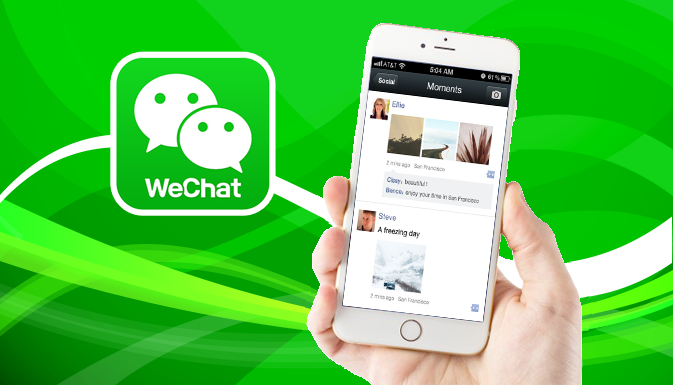
スマートフォンとコンピュータ間でデータを共有するには、Web WeChatを使用してビデオ、画像、PDFファイル、およびその他の種類のファイルを転送する方法をお勧めします。
MacデバイスまたはWindows PC上で特定のソフトウェアをダウンロードする必要はありません。
WechatのWebページ に訪問して、iPhoneまたはAndroidの携帯電話を使用してQRコードをスキャンしたら大丈夫です。
その後、スマートフォン内で操作を確認する必要があります。
これで、WebブラウザでWeChatを使用することができます。 この後、スマートフォン(AndroidやiPhoneなど)からWindows PCまたはMacデバイスにファイルを転送するために、WebバージョンのWeChatを使用することができます。 また、他の方法でそれを行うことができます。
Web版のWeChatを使用してファイルをiPhone/Androidからパソコンへ転送する
単にAndroidからパソコンにファイルを送りたい場合(iPhone端末も同様)、事前にWeb版のWeChatのアカウントにログインしておく必要があります。
上記の手順でログインしてください。次はその方法の一つを紹介します。

Web版のWeChatを使用して、コンピュータからiPhoneまたはAndroidのWechatへファイルを転送する

WeChatはWindows用(オペレーティングシステム7、8、10)とMac用のクライアントアプリがあります。このWeChatクライアントを入手し、パソコンにダウンロードすることで、ファイル転送機能を利用することができます。
これで、パソコンにダウンロードしたソフトウェアがあれば、Web版のWeChatが閉じられたり、誤ってログアウトされたりすることを考えなくて済みます。
iPhoneまたはAndroidからコンピュータにWeChatファイルを転送する方法
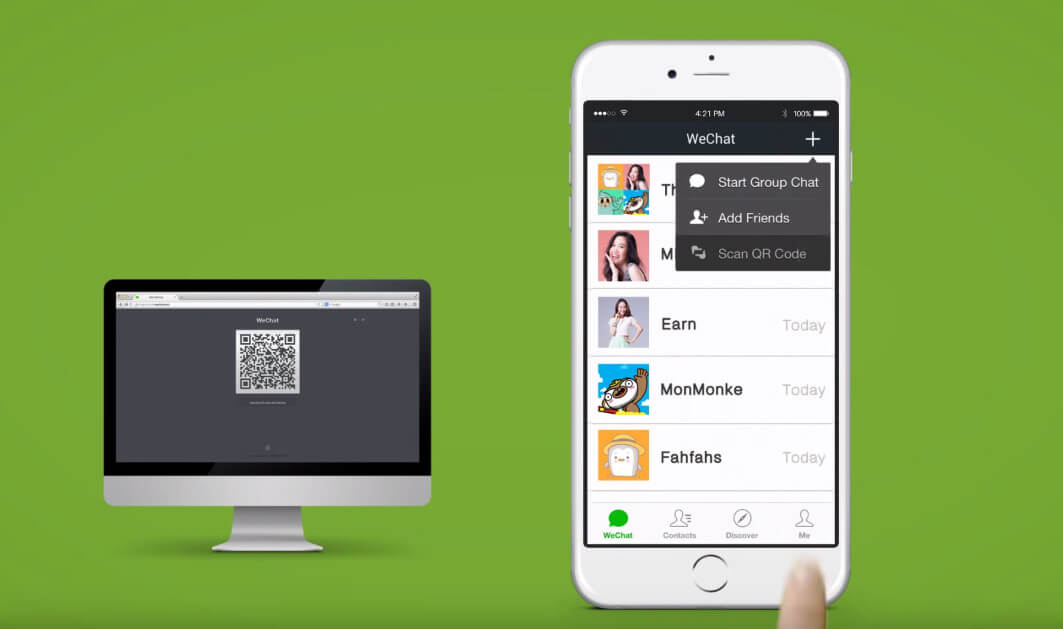
iPhoneやAndroid携帯からパソコンにファイルを一括転送するために使えるツールがあります。そのツールとは、iOSデータのバックアップと復元(iPhone用)およびAndroidデータのバックアップと復元です。
iPhoneデバイスでファイルを一括転送する
まずは「iOSデータのバックアップと復元」を見てみましょう。以下はこのソフトの利点(特徴でもある)です。
このツールの使い方を次に詳しくで説明します。
iOSデータバックアップ&復元 ワンクリックでiOSデバイスをPCにバックアップ バックアップデータをプレビュー、またはデバイスに復元可能 バックアップから任意のデータをPCにエクスポート可能 データ損失がなくてデータを復元する データを上書きしない 無料ダウンロード 無料ダウンロード
ステップ01 - まず、このデバイスに付属のUSBコネクタを使用して、デバイスをコンピュータに接続します。
ステップ02 - コンピュータにFoneDogツールキットをインストールします。 このソフトウェアは、WindowsとMacの両方のシステムで利用できます。
ステップ03 - FoneDogツールキットを開きます。
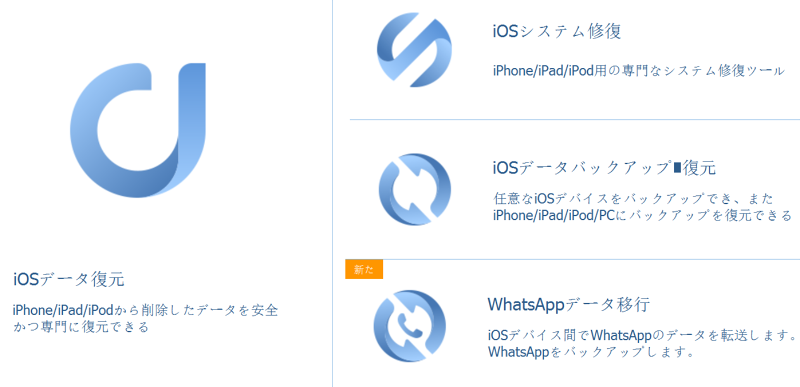
ステップ04 - ソフトウェアのメインインターフェイスにあるiOSデータバックアップ復元を選択します。
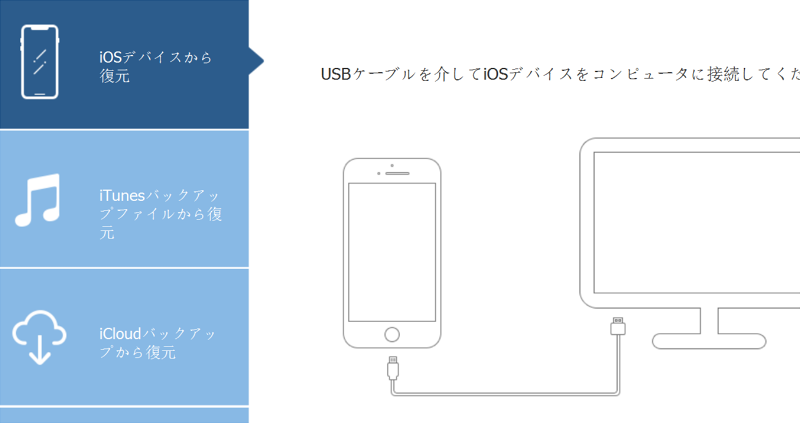
ステップ06 - 必要なバックアップモードを選択します。標準バックアップ や暗号化されたバックアップという2つのオプションがあります。後者は機密情報を保護するためにバックアップファイルにパスワードを設定する機能を提供します。

ステップ07 - 「開始」ボタンを押します。このソフトウェアには、バックアップしたいデータタイプのリストが表示されます。 写真、メッセージ、連絡先、アプリケーション、メッセージなどが含まれます。

ステップ08 - バックアップしたいデータのタイプを選択します。
ステップ09 - 「続ける」をクリックします。
ステップ10 - ソフトウェアがデータをバックアップするのを待ちます。

その後、復元するデバイスにデータを復元する必要があります。
ステップ11 - iPhoneまたはiOSデバイスがWindows PCまたはMacコンピュータに接続されていることを確認します。
ステップ12 - iOSデータバックアップ&復元を選択します。
ステップ13 - iOSデータの復元を押します。

ステップ14 - FoneDogツールキットに、作成したすべてのバックアップが表示されるようになりました。 必要なバックアップファイルを選択します。
ステップ15 - 「今すぐ見る 」をクリックします。
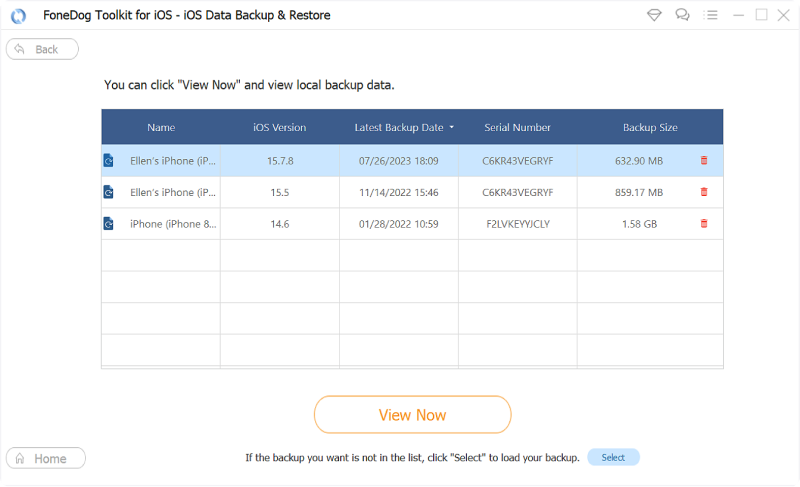
ステップ16 - FoneDogツールキットは選択されたバックアップファイルのスキャンを開始します。
ステップ17 - スキャンのプロセスが完了すると、バックアップでデータをプレビューできます。 デバイスに復元するファイルを選択します。
ステップ18 - 「デバイスに復元する」または「PCに復元する」をクリックします。

Androidデバイスでファイルを一括転送する
Androidデータのバックアップと復元を使用する方法は次のとおりです。
ステップ01 - コンピュータにFoneDogツールキットソフトウェアをダウンロードします。
ステップ02 - ソフトウェアを起動します。
ステップ03 - Androidデータのバックアップと復元を選択します。
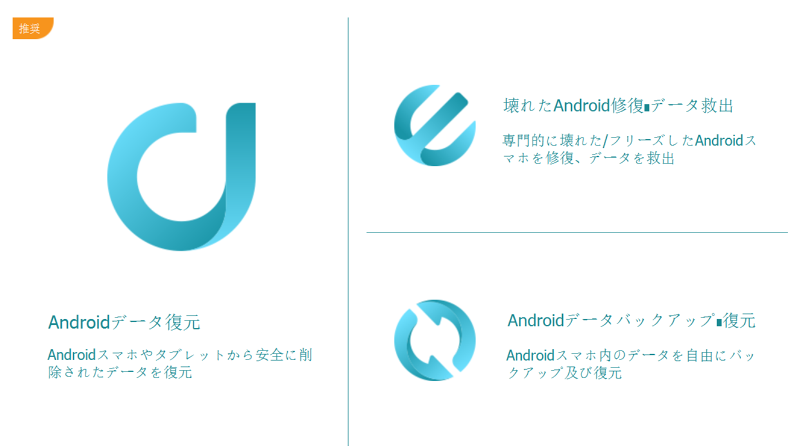
ステップ04 - USBケーブルでAndroidデバイスをコンピュータに接続します。
ステップ05 - スマートフォンでUSBデバッグモードが有効になっていることを確認します。
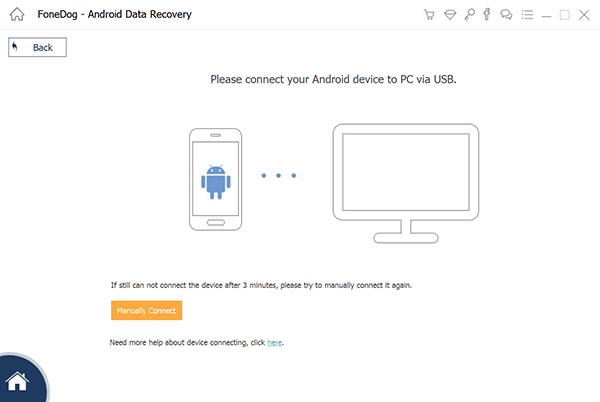
ステップ06 - デバイスデータバックアップオプションを選択します。

ステップ07 - バックアップするデータの種類を選択します。
ステップ08 - 「開始」をクリックします。

ステップ09 - バックアップが完了したら、「OK 」をクリックします。

その後、復元するデバイスに復元することができます。
ステップ10 - メインインターフェイスで、 「デバイスデータの復元」をクリックします。

ステップ11 - 復元するバックアップを選択します。
ステップ12 - 復元するデータタイプを選択します。
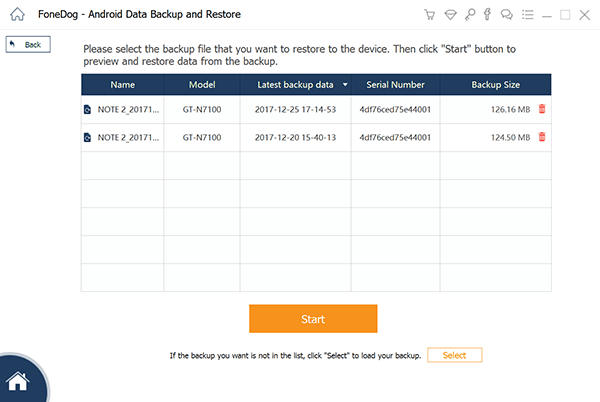
ステップ13 - 復元するファイルをクリックします。
ステップ14 - 「復元」をクリックします。
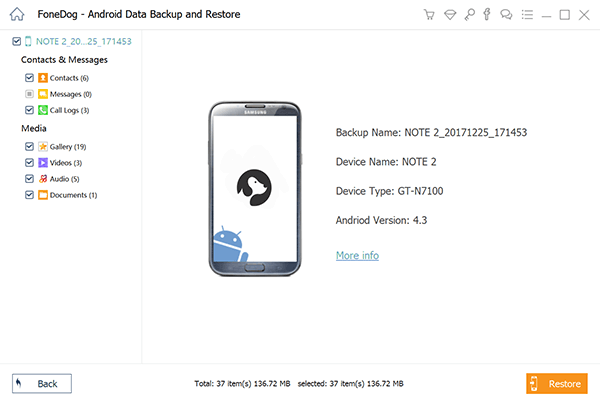
ステップ15 - プロセスを確認します。
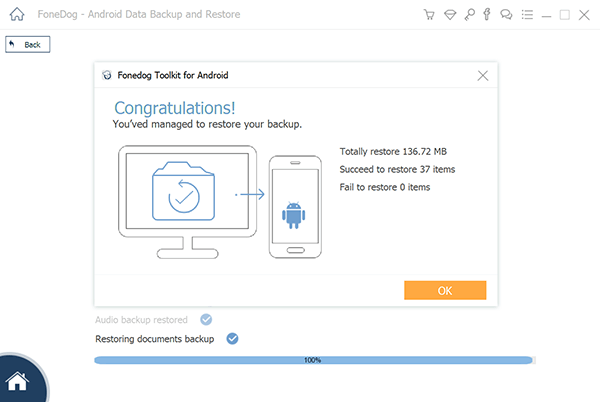
iPhoneやAndroid携帯からWeChatファイルを転送するのはとても簡単です。Web版WeChatまたはWeChatクライアントソフトウェアを経由して行うことができます。
また、FoneDogのAndroidデータのバックアップと復元(Androidデバイス用)またはFoneDogのiOSデータのバックアップと復元(iOSデバイス用)というツールを使用して一括転送を行うことができます。
コメント
コメント
人気記事
/
面白いDULL
/
SIMPLE難しい
ありがとうございました! ここにあなたの選択があります:
Excellent
評価: 4.8 / 5 (に基づく 86 評価数)